SSH ప్రోటోకాల్ రిమోట్ సర్వర్లతో కమ్యూనికేట్ చేయడానికి కంప్యూటర్లను అనుమతిస్తుంది. ఇది అసురక్షిత నెట్వర్క్లో సురక్షితంగా డేటాను పంచుకోవడానికి కంప్యూటర్లను అనుమతిస్తుంది. ఇది రిమోట్ లైనక్స్ సర్వర్లకు లాగిన్ అవ్వడానికి మరియు వాటిని నియంత్రించడానికి మిమ్మల్ని అనుమతిస్తుంది. వినియోగదారులు Linux మరియు Windows కంప్యూటర్ల మధ్య రిమోట్ సెషన్ను సృష్టించవచ్చు. SSH విండోస్ మెషీన్ను రిమోట్గా నియంత్రించడానికి మిమ్మల్ని అనుమతిస్తుంది. SSHకి ముందు, Windows వినియోగదారులు Windows సర్వర్తో కనెక్ట్ అవ్వడానికి పరిమితం చేయబడ్డారు. అయితే, PowerShell SSH క్లయింట్ విడుదలైన తర్వాత Windows వినియోగదారులు ఇప్పుడు Linux కంప్యూటర్లను రిమోట్గా యాక్సెస్ చేయవచ్చు.
త్వరిత రూపురేఖలు:
- PowerShell SSHని ఇన్స్టాల్ చేయండి
- SSH సర్వర్కు కనెక్ట్ చేయండి
- PowerShell SSHని అన్ఇన్స్టాల్ చేయండి
- ముగింపు
PowerShell SSHని ఇన్స్టాల్ చేయండి
PowerShell SSHని ఇన్స్టాల్ చేసే ముందు, మీరు తప్పనిసరిగా PowerShell వెర్షన్ 6 లేదా అంతకంటే ఎక్కువ కలిగి ఉండాలి. PowerShell SSH విండోస్లో ప్రీఇన్స్టాల్ చేయబడదు.
గమనిక: మీరు మీ మెషీన్లో నవీకరించబడిన పవర్షెల్ సంస్కరణను కలిగి ఉన్నారని నిర్ధారించుకోండి.
1. OpenSSH క్లయింట్ లభ్యతను తనిఖీ చేయండి
SSH క్లయింట్ను ఇన్స్టాల్ చేసే ముందు, ఇది ఇప్పటికే ఇన్స్టాల్ చేయబడలేదని నిర్ధారించుకోండి. దాని లభ్యతను తనిఖీ చేయడానికి, ఇచ్చిన ఆదేశాన్ని అమలు చేయండి:
Get-WindowsCapability -ఆన్లైన్ | ఎక్కడ-వస్తువు పేరు -ఇలా 'OpenSSH*'
SSH క్లయింట్ లభ్యతను తనిఖీ చేయడానికి:
- మొదట, వ్రాయండి Get-WindowsCapability ఆదేశం మరియు ఉంచండి -ఆన్లైన్ పరామితి.
- ఆదేశాన్ని పైప్ చేయండి ఎక్కడ-వస్తువు ఆదేశం మరియు ఉంచండి పేరు దానితో పాటు.
- అప్పుడు, ఉపయోగించండి -ఇలా పరామితిని మరియు పేర్కొనండి OpenSSH దానికి ఒక నక్షత్రం జోడించిన విలువ.
- ఈ ఆదేశం OpenSSH పేరును ఇచ్చిన అన్ని భాగాలను కనుగొంటుంది:
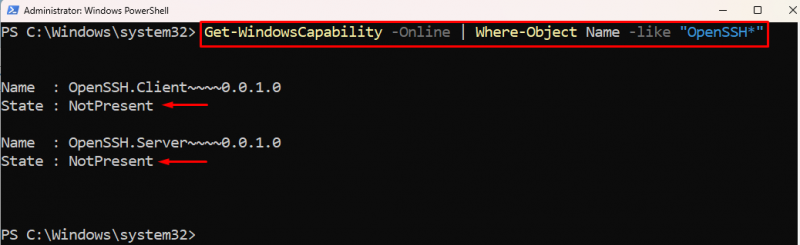
గమనిక: రెండు భాగాలలోని స్టేట్ నోట్ప్రెసెంట్ అవి విండోస్లో ఇన్స్టాల్ చేయబడలేదని నిర్ధారిస్తుంది. తప్పిపోయిన SSH భాగాలు రెండింటినీ ఇన్స్టాల్ చేయడానికి విభాగం 1 మరియు 2కి తరలించండి.
2. OpenSSH క్లయింట్ను ఇన్స్టాల్ చేయండి
PowerShell SSH క్లయింట్ను ఇన్స్టాల్ చేయడానికి ఈ కోడ్ని అమలు చేయండి:
Add-WindowsCapability -ఆన్లైన్ -పేరు OpenSSH.Clientపై కోడ్ ప్రకారం:
- మొదట, వ్రాయండి Add-WindowsCapability ఆదేశాన్ని మరియు పేర్కొనండి -ఆన్లైన్ పరామితి.
- అప్పుడు, ఉపయోగించండి -పేరు పరామితి మరియు అందించండి OpenSSH.Client ఆదేశం:
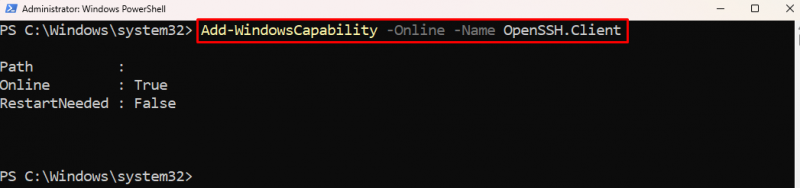
3. OpenSSH సర్వర్ని ఇన్స్టాల్ చేయండి
PowerShell SSH సర్వర్ని ఇన్స్టాల్ చేయడానికి ఈ కోడ్ని అమలు చేయండి:
Add-WindowsCapability -ఆన్లైన్ -పేరు OpenSSH.Server 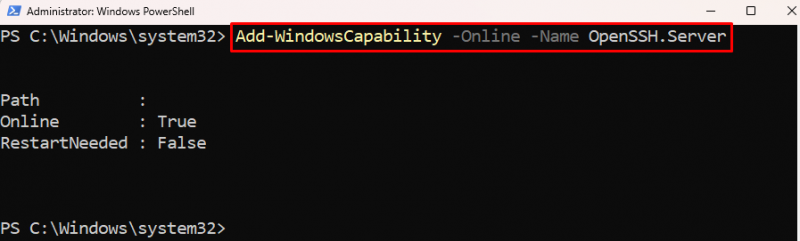
SSH సర్వర్కు కనెక్ట్ చేయండి
రిమోట్ కంప్యూటర్లతో కనెక్ట్ కావడానికి Windowsలో WinRM మరియు Putty వంటి థర్డ్-పార్టీ టూల్స్ ఉపయోగించబడతాయి. కానీ Windows 2018 నవీకరణ తర్వాత, PowerShell అంతర్నిర్మిత SSH క్లయింట్ను పొందింది. దీని అర్థం ఇప్పుడు మీరు Windows PowerShell నుండి నేరుగా Linux సర్వర్కు కనెక్ట్ చేయవచ్చు.
1. SSH సేవను ప్రారంభించండి
SSH భాగాలు వ్యవస్థాపించబడిన తర్వాత, ఈ ఆదేశం సహాయంతో SSH సేవను ప్రారంభించండి:
ప్రారంభం-సేవ sshd 
2. రిమోట్ SSH సర్వర్కు కనెక్ట్ చేయండి
మీ PowerShell SSH క్లయింట్ నుండి Windows సర్వర్ లేదా Linux సర్వర్కి కనెక్ట్ అయ్యే సమయం ఇది.
ssh 'డొమైన్\username@servername'రిమోట్ SSH సర్వర్తో కనెక్ట్ అవ్వడానికి, మొదట, SSH ఆదేశాన్ని ఉపయోగించండి, ఆపై రిమోట్ సర్వర్ చిరునామాను పేర్కొనండి.
PowerShell SSHని అన్ఇన్స్టాల్ చేయండి
మీరు SSH సర్వర్ సేవలను పూర్తి చేసిన తర్వాత, మీరు PowerShellని ఉపయోగించి Windows నుండి SSH క్లయింట్ మరియు సర్వర్ను సులభంగా తీసివేయవచ్చు. Remove-WindowsCapability కమాండ్ Windows సామర్థ్య ప్యాకేజీని తొలగిస్తుంది.
1. OpenSSH క్లయింట్ను అన్ఇన్స్టాల్ చేయండి
కంప్యూటర్ నుండి SSH క్లయింట్ను తీసివేయడానికి ఈ ఆదేశాన్ని అమలు చేయండి:
తొలగించు-WindowsCapability -ఆన్లైన్ -పేరు OpenSSH.ClientWindows నుండి SSH క్లయింట్ను తీసివేయడానికి:
- మొదట, ఉంచండి తొలగించు-WindowsCapability తో పాటు ఆదేశం -ఆన్లైన్ పరామితి.
- అప్పుడు, పేర్కొనండి OpenSSH.Client కు -పేరు పరామితి.
2. OpenSSH సర్వర్ను అన్ఇన్స్టాల్ చేయండి
కంప్యూటర్ నుండి SSH సర్వర్ను తీసివేయడానికి ఈ ఆదేశాన్ని అమలు చేయండి:
తొలగించు-WindowsCapability -ఆన్లైన్ -పేరు OpenSSH.Server 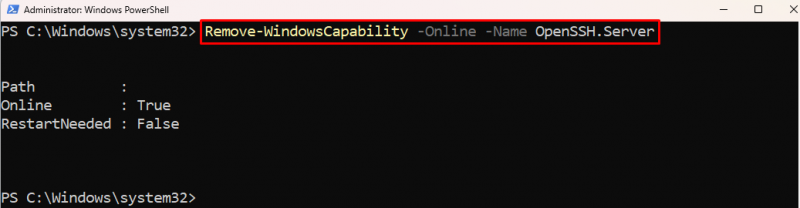
గమనిక: SSH సర్వర్ను తీసివేయడానికి కోడ్ వివరణ SSH క్లయింట్లో పేర్కొన్న విలువ మినహా ఒకేలా ఉంటుంది -పేరు పరామితి.
ముగింపు
ఒక SSH నెట్వర్క్ ప్రోటోకాల్ అసురక్షిత నెట్వర్క్ ద్వారా రెండు యంత్రాల కమ్యూనికేషన్ను అనుమతిస్తుంది. SSH ప్రోటోకాల్ PowerShell నుండి Linux సర్వర్ను రిమోట్గా యాక్సెస్ చేయడానికి మరియు నియంత్రించడానికి మిమ్మల్ని అనుమతిస్తుంది. PowerShell SSH క్లయింట్కు ముందు, Windows వినియోగదారులు మూడవ పక్ష సాధనాలను ఉపయోగించి రిమోట్ సర్వర్లతో కనెక్ట్ అయ్యేవారు. అయితే, 2018 విండోస్ అప్డేట్ తర్వాత, పవర్షెల్ SSH క్లయింట్కు మద్దతును పొందింది.